Aufgezeichnete Testfälle verwalten
Im manuellen Testfall-Manager verwalten Sie Ihre aufgezeichneten manuellen Testfälle. Sie können Testschritte und Testschrittwerte manuell erstellen sowie Dateien, Ergebnis-Screenshots, Design-Screenshots und Videos hinzufügen. Screenshots und Videos können Sie mit Annotationen versehen.
Folgende Aktionen stehen Ihnen im manuellen Testfall-Manager zur Verfügung:
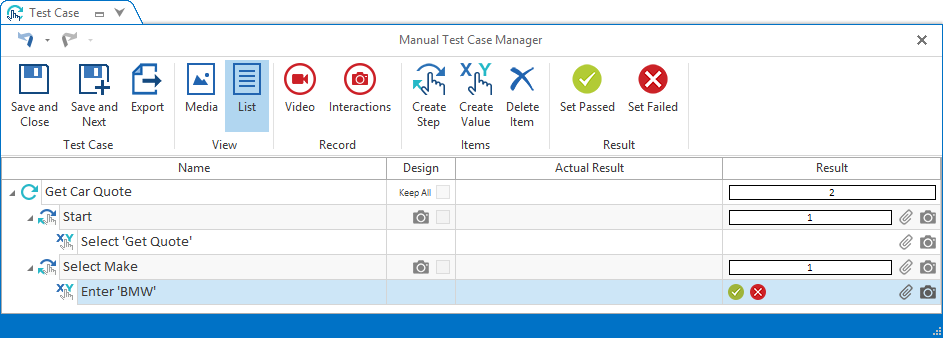
Manueller Testfall Manager
Im manuellen Testfall-Manager navigieren
Sie können im manuellen Testfall-Manager zwischen zwei Arten von Ansichten wählen: Media und List.
Auf Ebene der Testschritte sind die erstellten Design-Screenshots, Ergebnis-Screenshots, Videos und Anhänge hinterlegt. Der Name des Testschritts beschreibt die Applikation, mit der Sie interagiert haben. Der Name des Testschrittwertes beschreibt die Art der Interaktion. Sie können die Namen nach der Aufzeichnung bei Bedarf ändern.
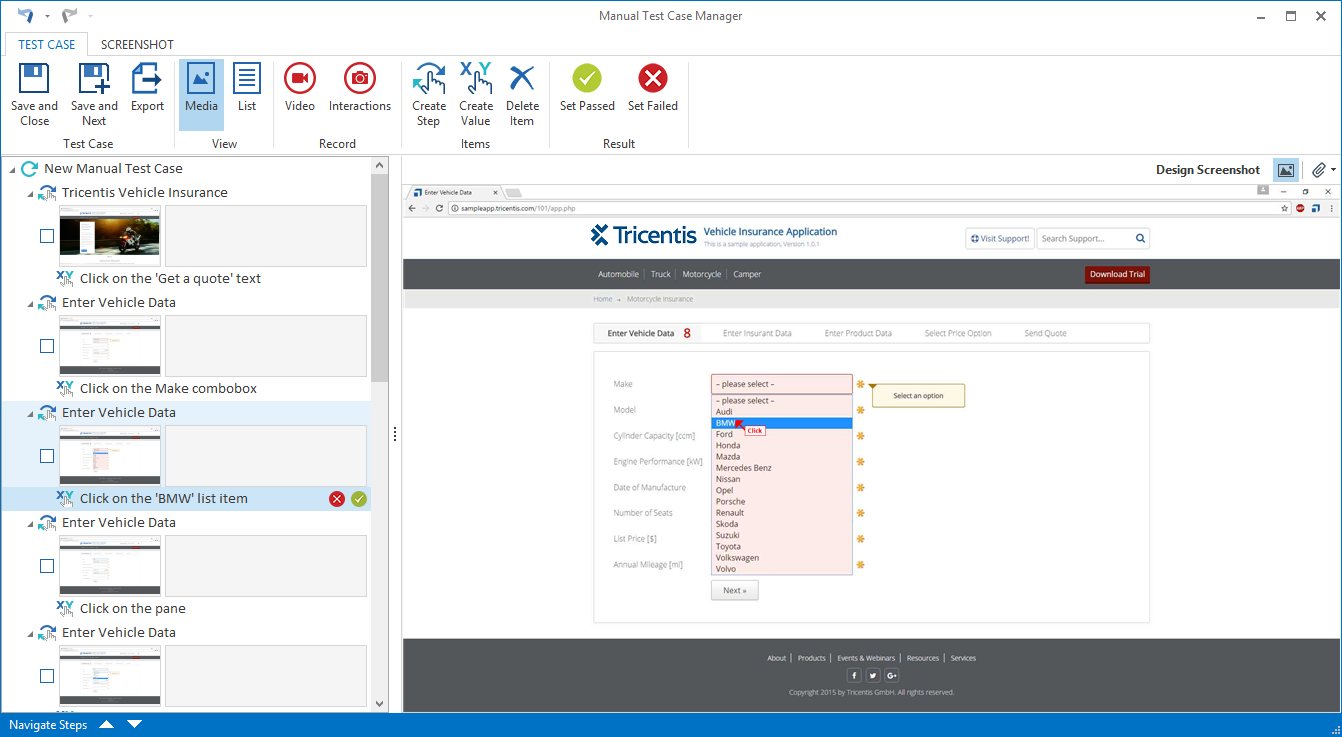
Manueller Testfall Manager
Bewegen Sie im manuellen Testfall-Manager den Mauszeiger über ein Symbol, um einen Tooltip mit dem Namen der jeweiligen Option anzuzeigen.
Folgende Optionen stehen Ihnen im manuellen Testfall-Manager zur Verfügung:
|
Option |
Beschreibung |
|---|---|
|
|
Speichert den manuellen Testfall und schließt den manuellen Testfall-Manager (siehe "Speichern und beenden"). |
|
|
Speichert den manuellen Testfall und fährt mit dem nächsten manuellen Testfall fort. Ein neuer manueller Testfall wird im Testfall-Manager geöffnet. |
|
|
Exportiert das Testergebnis als PDF (siehe Kapitel "Testergebnisse exportieren"). |
|
|
Es wird die Media-Ansicht angezeigt. |
|
|
Es wird die List-Ansicht angezeigt. |
|
|
Startet die Videoaufzeichnung (siehe Kapitel "Videos aufzeichnen und bearbeiten"). Ein neuer Testschritt wird erstellt und das Video in der Spalte Ergebnis des Testschritts hinterlegt. |
|
|
Startet das automatische Erfassen Ihrer Interaktionen (siehe Kapitel "Manuelle Testfälle automatisiert aufzeichnen"). |
|
|
Erzeugt einen Testschritt. Vergeben Sie für Ihre Testschritte aussagekräftige Namen. |
|
|
Erzeugt einen Testschrittwert für den ausgewählten Testschritt. |
|
|
Löscht einen Testschritt oder Testschrittwert. |
|
|
Setzt das Ergebnis des ausgewählten Testschritts auf OK. |
|
|
Setzt das Ergebnis des ausgewählten Testschritts auf Fehlgeschlagen. |
|
|
Macht die Aktion rückgängig. |
|
|
Stellt die Aktion wieder her. |
Die Listenansicht im manuellen Testfall-Manager
Um das Fenster in der Ansicht List zu minimieren oder maximieren, klicken Sie auf der linken, oberen Registerkarte auf das Symbol ![]() oder das Symbol
oder das Symbol ![]() . Sie können das Szenario-Manager-Fenster über die Symbole
. Sie können das Szenario-Manager-Fenster über die Symbole ![]() oder
oder ![]() ein- oder ausklappen.
ein- oder ausklappen.
Klicken Sie auf die Schaltfläche ![]() List, um in das Fenster List des manuellen Testfall-Managers zu wechseln.
List, um in das Fenster List des manuellen Testfall-Managers zu wechseln.
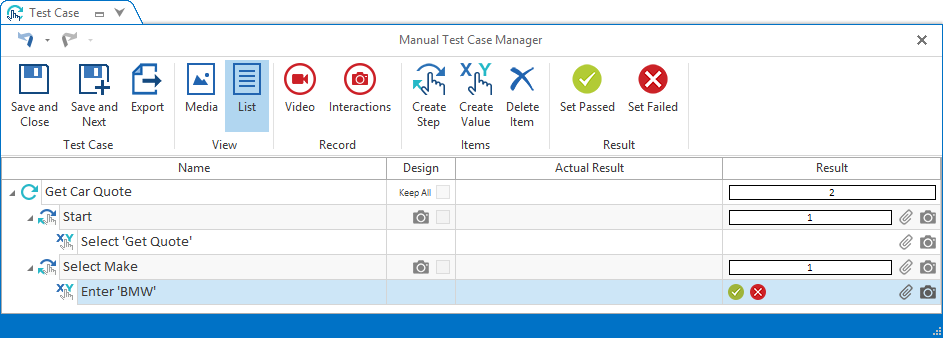
Manueller Testfall-Manager: Ansicht List
Die Medienansicht im manuellen Testfall-Manager
In der Ansicht Media sehen Sie alle Testschritte und Testschrittwerte Ihres Testfalls in einer erweiterten Anzeige. Das System erstellt für jede Interaktion einen Design-Screenshot, der mit Anmerkungen in Bezug auf die jeweiligen Interaktion versehen ist.
Klicken Sie auf die Schaltfläche ![]() Media, um in das Fenster Media des manuellen Testfall-Managers zu wechseln.
Media, um in das Fenster Media des manuellen Testfall-Managers zu wechseln.
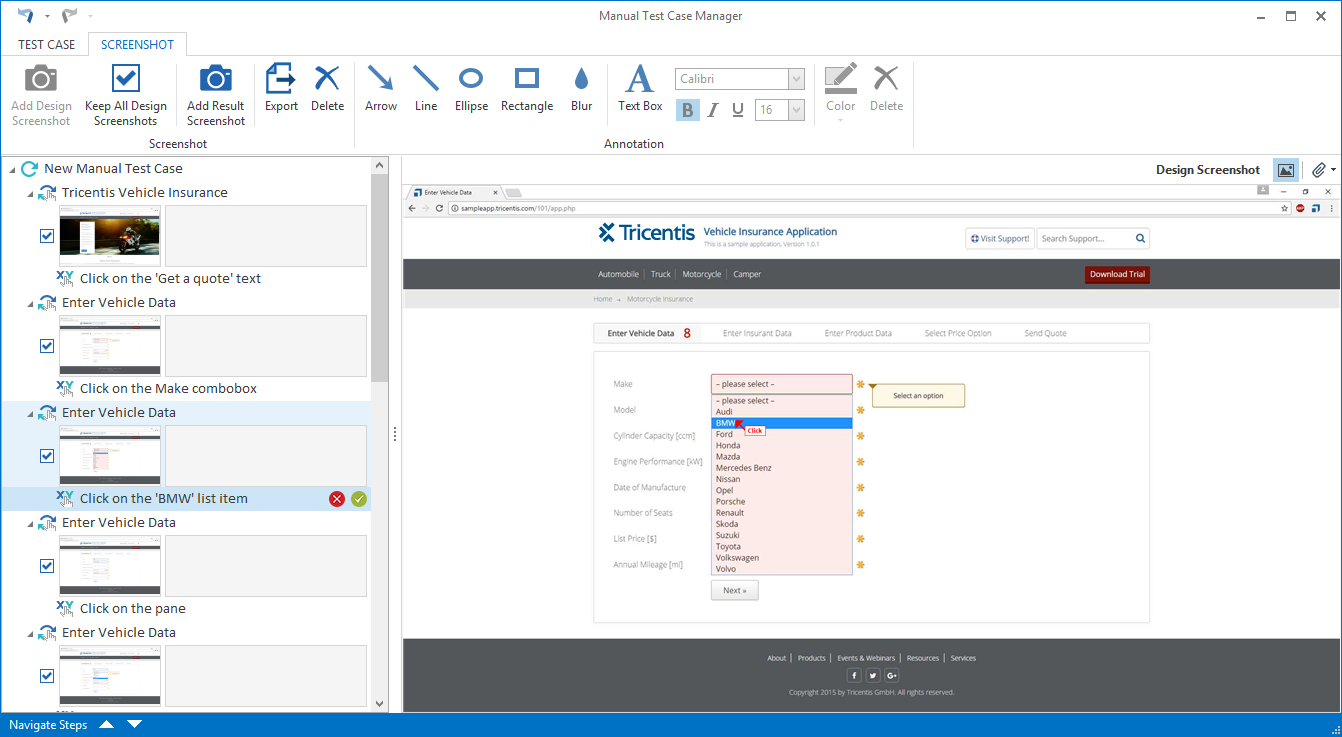
Manueller Testfall Manager: Ansicht Media
Klicken Sie auf die Symbole Navigate Steps![]() im unteren Fensterbereich, um durch die Testschritte Ihres Testfalls zu navigieren.
im unteren Fensterbereich, um durch die Testschritte Ihres Testfalls zu navigieren.
Testschritte und Testschrittwerte manuell erstellen
Sie können Testschritte und Testschrittwerte für einen Testfall auch manuell erstellen.
Klicken Sie auf das Symbol Create Step![]() , um einen neuen Testschritt zu erstellen.
, um einen neuen Testschritt zu erstellen.
Klicken Sie auf das Symbol Create Value![]() , um einen neuen Testschrittwert für einen Testschritt zu erstellen.
, um einen neuen Testschrittwert für einen Testschritt zu erstellen.
Vergeben Sie für Ihre Testschritte und Testschrittwerte aussagekräftige Namen.
Testschritt-Ergebnisse setzen
Im manuellen Testfall-Manager können Sie Testschritte und Testschrittwerte als Erfolgreich oder Fehlgeschlagen kennzeichnen. Wenn ein Testschritt mindestens einen Testschrittwert enthält, müssen Sie das Ergebnis auf der Ebene des Testschrittwerts eintragen.
Gehen Sie wie folgt vor, um die Ergebnisse für einen Testschritt bzw. einen Testschrittwert festzulegen:
-
Wählen Sie den Testschritt bzw. den Testschrittwert aus, dessen Ergebnis Sie eintragen möchten.
-
Klicken Sie im Menüband Test Case auf das Symbol
 Setze OK bzw.
Setze OK bzw.  Setze Fehlgeschlagen, um das Ergebnis auf OK oder Fehlgeschlagen zu setzen.
Setze Fehlgeschlagen, um das Ergebnis auf OK oder Fehlgeschlagen zu setzen.Alternativ können Sie die Ergebnisse auswählen, indem Sie in der Seitenleiste der Ansicht Media oder in der Spalte Result der Ansicht List auf die entsprechenden Symbole neben den Testschritten bzw. Testschrittwerten klicken.
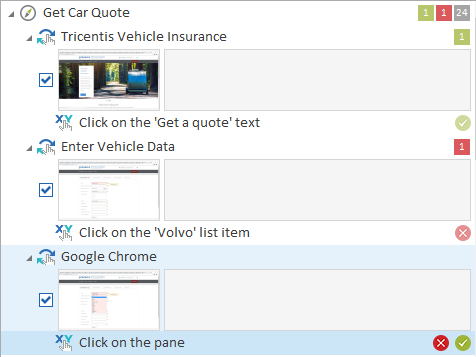
Testschritt-Ergebnis in der Ansicht Media
In einem farbigen Kästchen wird das Ergebnis sowie die Anzahl an Testschrittwerten mit diesem Ergebnis angezeigt.
Dateien anhängen
An jeden Testschritt eines Testfalls kann eine beliebige Anzahl von Dateien angehängt werden.
Klicken Sie auf das Symbol Add Attachment![]() , um Dateien an den Testschritt bzw. den Testschrittwert eines Testfalls anzuhängen. Sie finden diese Option in der Spalte Results der Ansicht List und in der Ansicht Media im rechten, oberen Bereich der Registerkarte Screenshot.
, um Dateien an den Testschritt bzw. den Testschrittwert eines Testfalls anzuhängen. Sie finden diese Option in der Spalte Results der Ansicht List und in der Ansicht Media im rechten, oberen Bereich der Registerkarte Screenshot.
Testschritte zusammenführen
Tosca ermöglicht die Kombination mehrerer Testschritte zu einem Testschritt.
-
Selektieren Sie den Testschritt den Sie mit einem anderen Testschritt zusammenführen möchten.
-
Ziehen Sie den Testschritt mittels Drag & Drop auf das Feld Merge Box des Testschritts, mit dem Sie den selektierten Testschritt zusammenführen möchten.
Die Testschritte werden zusammengeführt. Alle Annotationen der zusammengeführten Design-Screenshots werden im Design-Screenshot des Ziel-Testschritts eingefügt.
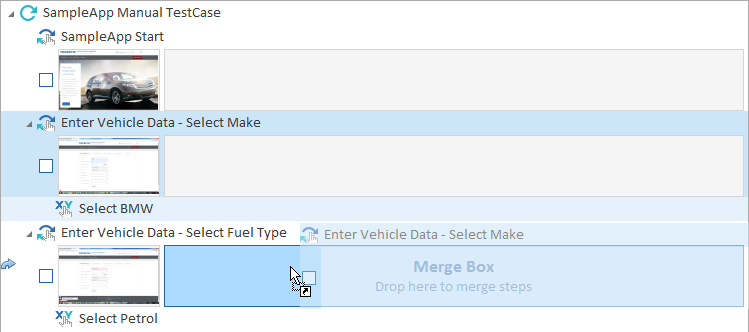
Testschritte zusammenführen

|
Die Screenshots müssen dieselbe Größe aufweisen, um die Testschritte zusammenführen zu können. |
Speichern und beenden
Um Ihren erfassten manuellen Testall zu speichern und den manuellen Testfall-Manager zu beenden, klicken Sie auf die Schaltfläche ![]() Speichern und beenden.
Speichern und beenden.
Der erfasste manuelle Testfall wird im Bereich Testfälle angelegt und der Testfall-Bearbeitungstatus auf Completed gesetzt.
Tosca legt im Bereich Ausführung eine Ausführungsliste mit Ausführungseinträgen für jene manuellen Testfälle an, für die Sie auf Ebene zumindest eines Testschritts zumindest ein Ergebnis oder zumindest einen Ergebnis-Screenshots oder Anhang hinzugefügt haben.
Design-Screenshots werden im Bereich „Managed Files“, Ergebnis-Screenshots dagegen im Ordner „Screenshots“ gespeichert, und Anhänge werden referenziert (siehe Kapitel "Dateiverweise erstellen").